Bitdefender BOX:すべてのデバイスの完全なセキュリティ
 これはスポンサー記事であり、Bitdefenderによって可能になりました。実際の内容と意見は、投稿が後援されている場合でも編集の独立性を維持している著者の唯一の見解です。
これはスポンサー記事であり、Bitdefenderによって可能になりました。実際の内容と意見は、投稿が後援されている場合でも編集の独立性を維持している著者の唯一の見解です。 自宅やオフィスで増え続けるデバイスを保護するためのより簡単な方法を切望していましたか?ソフトウェアを使用して、もう少し便利なものを探すのにうんざりしていませんか? IoT(モノのインターネット)に焦点を当てたBitdefender BOXは、コンピューター、ラップトップ、モバイルデバイス、スマートデバイスのプライバシーとセキュリティを保護するためにまさに探しているものです。
以下のビデオでは、BOXの簡潔でわかりやすい紹介を行った後、このハードウェアの長所と短所について説明します。
https://youtu.be/17728g1oeyE
Bitdefender Boxとは何ですか?
一言で言えば、BitdefenderBOXはホームネットワークのウイルス対策として機能するハードウェアの一部です 。 BOXに接続されているデバイスはすべて、詐欺、マルウェア、データの盗難、フィッシング、スパイウェア、その他のオンラインの脅威からユーザーを保護するために24時間体制で機能するセキュリティ機能の恩恵を受けます。これは、ネットワークトラフィックを傍受し、悪意のあるアクティビティをスキャンすることによって行われます。
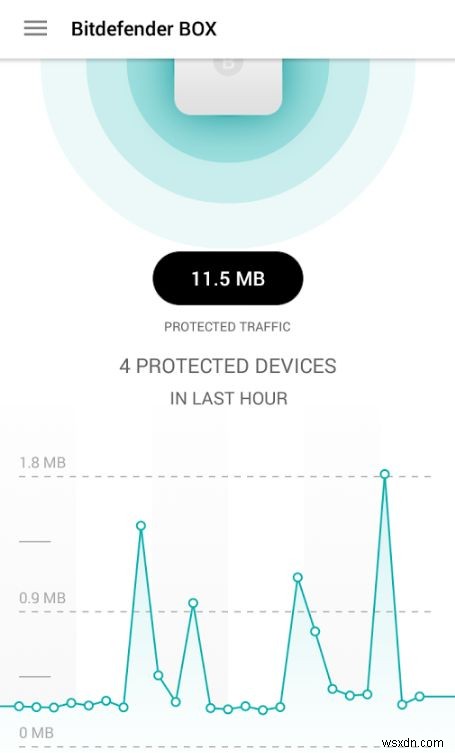
脅威が検出されると、モバイルアプリを介して通知されます(以下で必要とリンクされています)。これらの通知は、アプリでカスタマイズできるユーザーとデバイスごとに分類されます。基本的に、誰が弾丸をかわしたか、どのデバイスで弾丸をかわしたかを確認できます。

しかし、これは一部の人にとっては少し言い過ぎかもしれないのではないかと思います。 Webに関しては、誰もが自分の居場所を知りたがっているわけではありません。疑問に思われる場合:はい、どのWebサイトがブロックされたかを正確に確認できます。
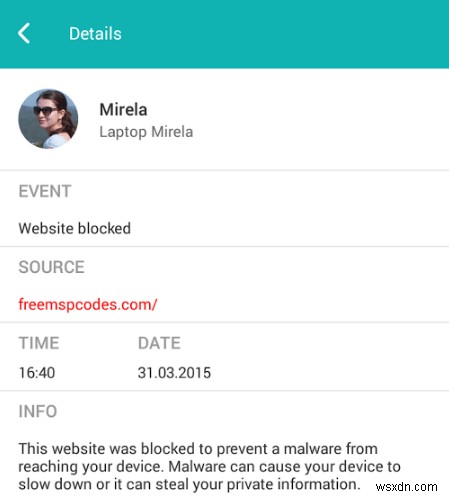
単独でまたはコンパニオンとして使用
Bitdefender BOXを使用するためにルーターは必要ありませんが、ルーターと一緒に使用することをお勧めします。これを行うには、次のことを行う必要があります。
- 付属のマイクロUSBケーブルを2極電源に接続し、コンセントに差し込みます。
- 付属のイーサネットケーブルをルーターの使用可能なポートに接続し、もう一方の端をBOXのLANポートに接続します。
- モバイルアプリを開き、手順に従ってください。注:Bitdefenderアカウントが必要です。アプリで作成できます。
このようにして、(イーサネットケーブルまたはWiFiを介して)ルーターに接続されているデバイスは、BitdefenderBOXによって自動的に保護されます。 Apple AirMacをお持ちの方は、AppleAirPortと一緒にセットアップすることもできます。
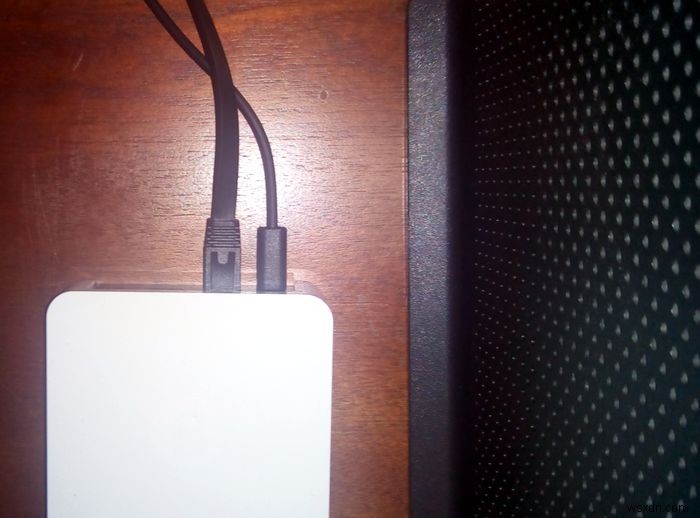
または、BitdefenderBOXを「スタンドアロンルーター」として使用することもできます。このように、WiFiエクステンダーと同様に機能します。インターネットアクセスは提供されませんが、接続するには各デバイスを手動で接続する必要があります。この方法では、代わりにイーサネットケーブルをWANポートに接続する必要があります。
ルーターがサポートされていない場合、またはルーターのDHCP設定を変更する方法がない場合(ルーターの管理ページにアクセスする必要があります)、スタンドアロンオプションを使用する以外に選択肢はありません。 。
セットアップには少し時間がかかります
Bitdefender BOXのセットアップは、サポートチームの助けを借りても、少し困難でした。いくつかの基本的なトラブルシューティングと一緒に数回の試行が必要でした。 BOX、イーサネットケーブル、マイクロUSBケーブル、電源、クイックスタートガイドなど、セットアップに必要なものがすべて付属していることを感謝しています。

クイックスタートガイドの手順は非常にわかりやすく、PDF形式のユーザーガイドもオンラインで提供されています。そのため、ここでは、一見簡単に見えるセットアッププロセスを実行するだけで、代わりにBOXが正しく機能しない理由を理解するために4日間を費やすと考えていました。
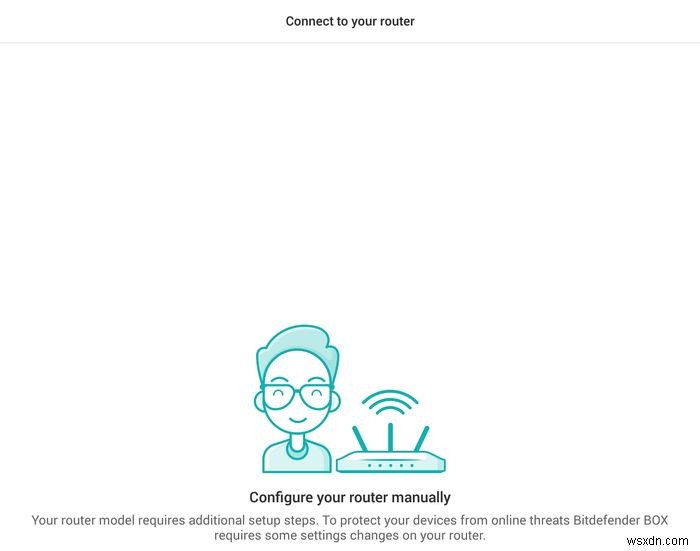
ありがたいことに、Bitdefenderのサポートは非常に敏感で、私が抱えていた大きな問題を解決するのに役立ちました。
モバイルデバイスが必要
Bitdefender BOXを制御する唯一の方法はモバイルアプリを使用することであるため(残念ながら、Webインターフェイスはありません)、それを使用するにはモバイルデバイスが必要になります。 AndroidとiOSの両方に対応したアプリがあります。
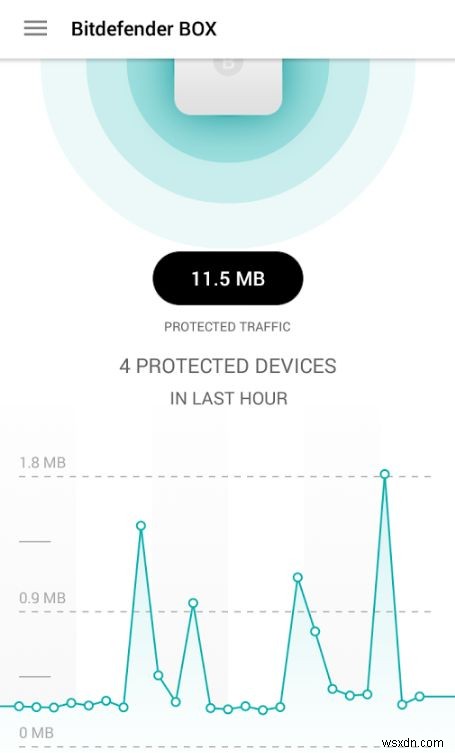
すべてをスムーズにセットアップして実行できるようになると、アクティビティレポートを介して、接続されているすべてのデバイスの「保護されたトラフィック」を監視できるようになります。この読みやすいグラフは、1時間ごとに更新されることになっています。ただし、これは私がまだ問題を抱えていることの1つです。正しく更新されていません。
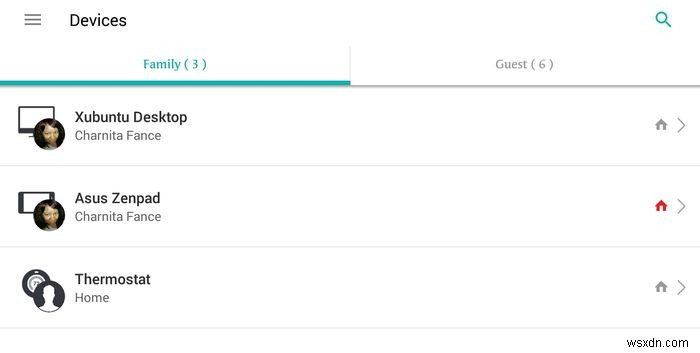
私のお気に入りの機能はデバイスリストです。 BOXに接続されているすべてのものが表示されます。しかし、WiFiエクステンダーからWiFiサーモスタットまですべてがリストに表示されているのは不思議でしたが、夫のスマートフォンはどこにも見つかりませんでした。彼のデバイスにアプリをインストールしても効果はありませんでした。私はまだこれについてもトラブルシューティングを行っています。
[デバイス]リストから、特定のデバイスを信頼できる「ファミリ」リストに追加できます。これらのデバイスは、より多くの機能の恩恵を受け、ネットワークへのフルアクセスを取得します。
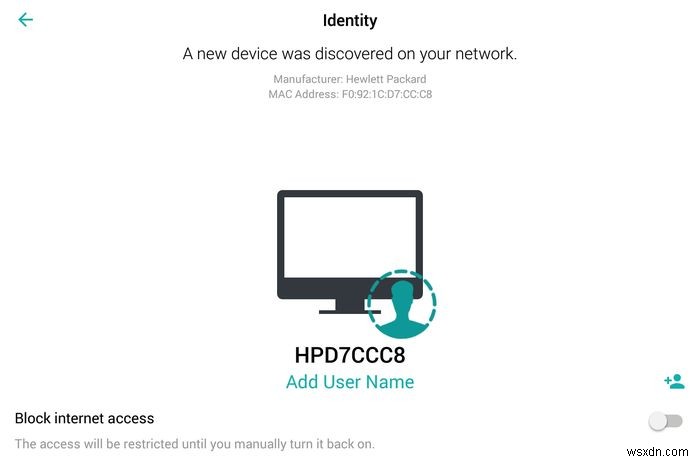
「ゲスト」リストにあるデバイスは、それらに対する制御が制限されており、ネットワークからブロックするのが最も簡単です(そうあるべきです)。
外出中でも安全を確保したい場合は、モバイルアプリ内で「専用線」機能を有効にすることができます。これにより、どこにいてもモバイルデバイスを保護するための安全なVPNが設定されます。
彼らは間違いなく意匠権を取得しました
Bitdefender BOXの重量はわずか3.24オンスで、3.5 x 3.5x1.1インチです。また、802.11n WiFiをサポートし、100Mbpsの帯域幅を備えています。背面には、マイクロUSB、LAN、WANの3つのポートがあります。ペーパークリップを挿入してボックスをリセットするために使用できる小さな穴もあります。

Bitdefender Box 2は今年後半に発売される予定ですが、私は正直に言って、新しいモデルよりもこのデザインを好みます(写真で見たものを参考にしてください)。私はガーリーガールなので、BitdefenderBOXを見たときに最初に頭に浮かんだ言葉は「かわいい」でした。

あなたは認めなければなりません、あなたはこの手のひらサイズの箱の審美的に心地よいデザインを愛さざるを得ません。私はそれが私のルーターの隣でどれほど洗練されているかが大好きです。実際のところ、それは私のルーターよりも優れていると言えます。最後に、下から覗く青色のLEDインジケーター(問題が発生したときや復旧中は赤色に変わります)はとてもいい感じです。
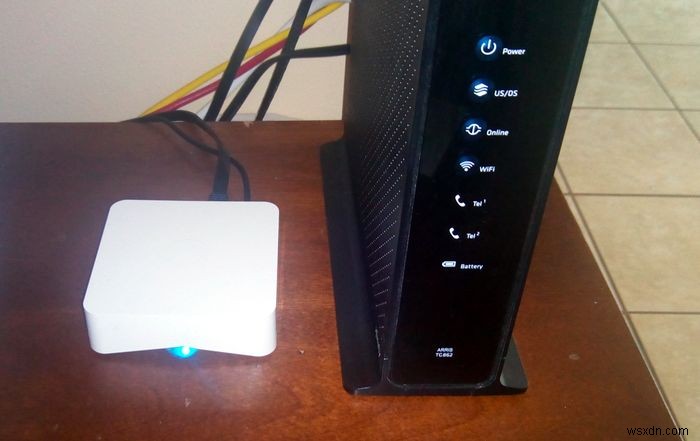
最終的な考え
私は、すべてのデバイスにインストールする必要のあるソフトウェア、特にソフトウェアをインストールできないデバイスよりも、この小さなハードウェアの方がはるかに好きです。 Bitdefender BOXは、家にあるハッキング可能なすべてのデバイスを保護するための、より便利で経済的な方法です。
BitdefenderBOX
-
簡単:Apple ID の 2 要素認証を設定する
過去 1 年間の Web セキュリティの向上に伴い、ますます多くの企業が自社の Web サービスに 2 要素認証を追加しています。 2 要素認証は、基本的に、標準のパスワードに追加されたセキュリティ レイヤーです。 Apple とその iOS デバイスの場合、2 要素認証では、ユーザーはパスワードと、関連する iOS デバイスに送信される時間制限のある PIN の両方を入力する必要があります。 注:このチュートリアルを開始する前に、iOS デバイスで「iPhone を探す」が有効になっていることを確認してください。 Apple ID で 2 要素セキュリティを有効にするのは非常に簡単
-
Bluetooth セキュリティ
Bluetooth セキュリティは、今日最も過小評価されているセキュリティ トピックの 1 つです。私たちのほとんどは、Blue 対応のデバイスを少なくとも 1 つ持っていますが、それらが何を行い、どのように構成されているかにほとんど注意を払っていません。私たちのモバイル デバイスでは、Bluetooth は通常デフォルトでオンになっており、デフォルトの PIN コードをデフォルトの 4 桁の組み合わせ (通常は 0000 や 1234 など) から変更する必要はありません。 ワイヤレスルーターをデフォルトのパスワードと暗号化なしのままにしておく人々を思い出させます.これらのデバイス
